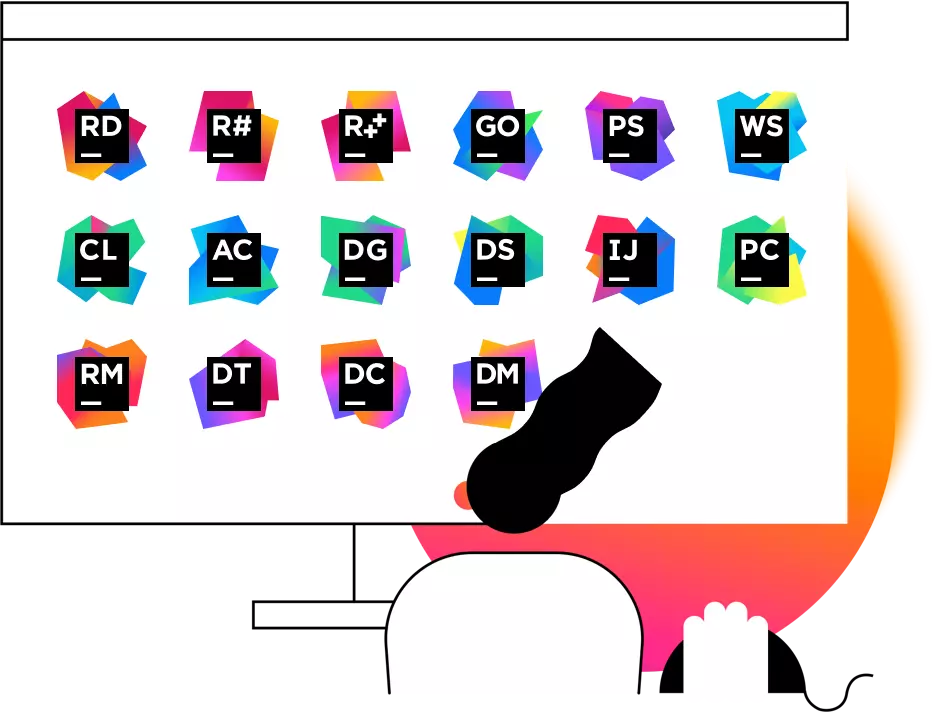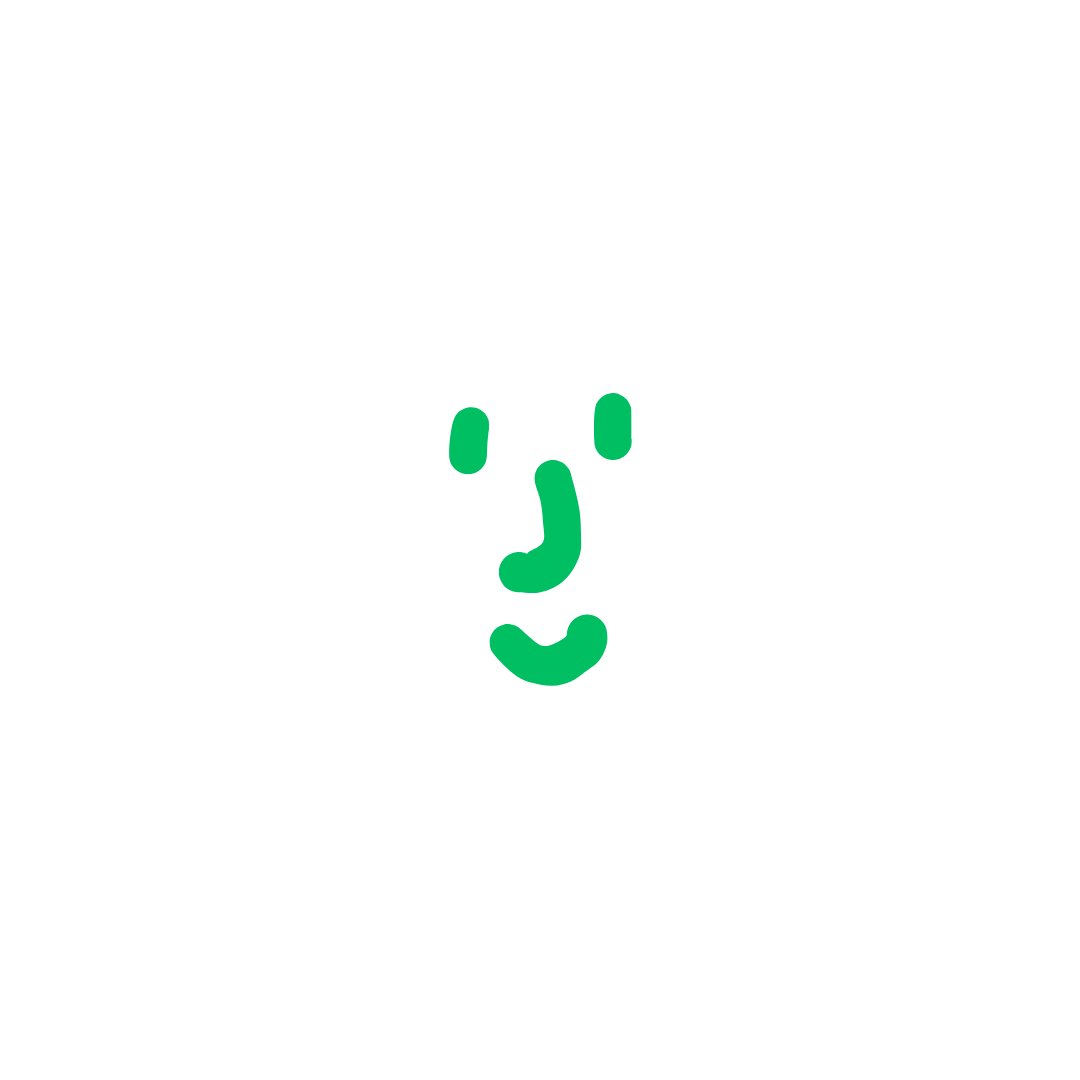M1 맥북에서 C 개발환경 구축하기
Reference
이 지식의 출처는 다음과 같습니다. 참고하는데 도움이 되어주셔서 감사합니다 🙇🏻♂️
- 개발자를 위한 통합개발환경 비교
- quick-tutorial-on-configuring-clion-on-macos
- GCC
- lldb
- InstallCommandLineTool
- Compilers
Visual Studio(MicroSoft) vs CLion(JetBrains)
기초를 더 단단히 다지기 위해 c / c++를 공부하려했으나..
개발 환경 설정부터 시작해야 했고,
나의 주 환경인 맥북 m1에선 가벼운 ide로써 사용하려던
dev c++를 설치할 수 없음을 알게 되었다 😂
결과적으로 visual studio와 CLion(jet brains 제품) 사이에서 고민했었는데,
장단점을 비교한 뒤, 나에게 필요한 것을 파악하여 결정했다.
| VisualStudio(MicroSoft) | CLion(JetBrains) |
|---|---|
| 소스 코드 편집 목적, 근본 | 어플리케이션 개발 목적(생산성 향상 기능 지원)) |
| 네이티브 코드로 작성되어 빠른 속도 지원 | 유용하고 우수한 스마트 코드 기능 지원 |
| 환경 설정 사용자화 | 자동 환경 설정 지원 |
| 무료 오픈소스 | 일부 기능 무료, but 모든 기능 유료 |
💡플러그인 설치 지식과 스마트 코드 기능의 트레이드 오프
환경설정에 해박한 것과 스마트 기능에 해박한 것..
무엇이 더 이익일까? 나는 스마트 코드 기능이라고 생각했다.
스마트 코드 기능은 협업 개발 환경에서 생산성 향상을 목적으로 가치가 있다.
협업 개발 환경에서의 생산성 향상이 무엇을 의미할까를 떠올려보면,
디자인 패턴, 클린 코드, 리팩토링.. 등등을 간편히 사용하도록 한 의도라는 생각이 든다.
만약 스스로 저런 지능형 기능들의 원리 파악을 게을리 하지 않았다는 전제하에,
적절한 때의 우수한 기능 사용을 통한 생산성 최적화를 보상받을 수 있다.
이러한 차이가 개발 생산성에 장기적으로 더 많은 차이를 만들 것이라 생각하여
우선 학생 라이센스로 CLion 설치하는 것을 선택했다!
C / C++ 프로그램 작성을 위해 필요한 것
GCC, lldb
c / c++ 프로그램 작성을 위해선 gcc, lldb가 필요하다.
Why XCode?
IDE의 컴파일러 또는 시스템 컴파일러가 작동하지 않는 경우,
터미널을 이용해 gcc, lldb가 내장되어 있는 XCode를 설치하면 간단히 해결할 수 있다고 한다. XCode 사용 이유가 궁금하여 한 번 경험해보았다.
- CLion needs to be provided with C and C++ compilers. These tools may be pre-installed on your system: check it in Preferences | Build, Execution, Deployment | Toolchains - the compiler and make detection should perform successfully.
- If your system does not have working installations of compilers, the simplest solution is to install Xcode command line developer tools.
xcode를 통해 설치하는 방법은 다음과 같다.
터미널에 다음 명령어를 입력한다.
xcode-select --install에러 상황 1
오류 메시지
xcode-select: error: command line tools are already installed, use "Software Update" to install updates
대처
$ sudo rm -rf /Library/Developer/CommandLineTools
$ sudo xcode-select --installXCode 설치 완료
IDE 설치
귀찮은게 싫다면, 이 경로(젯브레인 코리아)를 통해 간단한 IDE 설치가 가능하다. 😏
- m1 macbook -> Apple Silicon 설치
컴파일러 설정
컴파일러 사전 설치를 생략한 현재,
CLion은 어떤 컴파일러를 통해서 소스파일을 컴파일 해야할지를 모르는 상태가 되어있다.
이를 해결하기위해 다음과 같은 추가 설정이 필요하다.
- Preference 설정 (단축키 command + ,)
- Build....
- Toolchains (자동으로 clion이 컴파일러를 잡아주기 때문에 defalut를 사용했다.)
- Apply
프로젝트 Reload
이전에 만들어둔 프로젝트는 run이 비활성화 되어있고 컴파일이 불가능한 경우가 있으니,
프로젝트가 새로운 컴파일러를 잡도록 Reload를 해준다.
실행하기
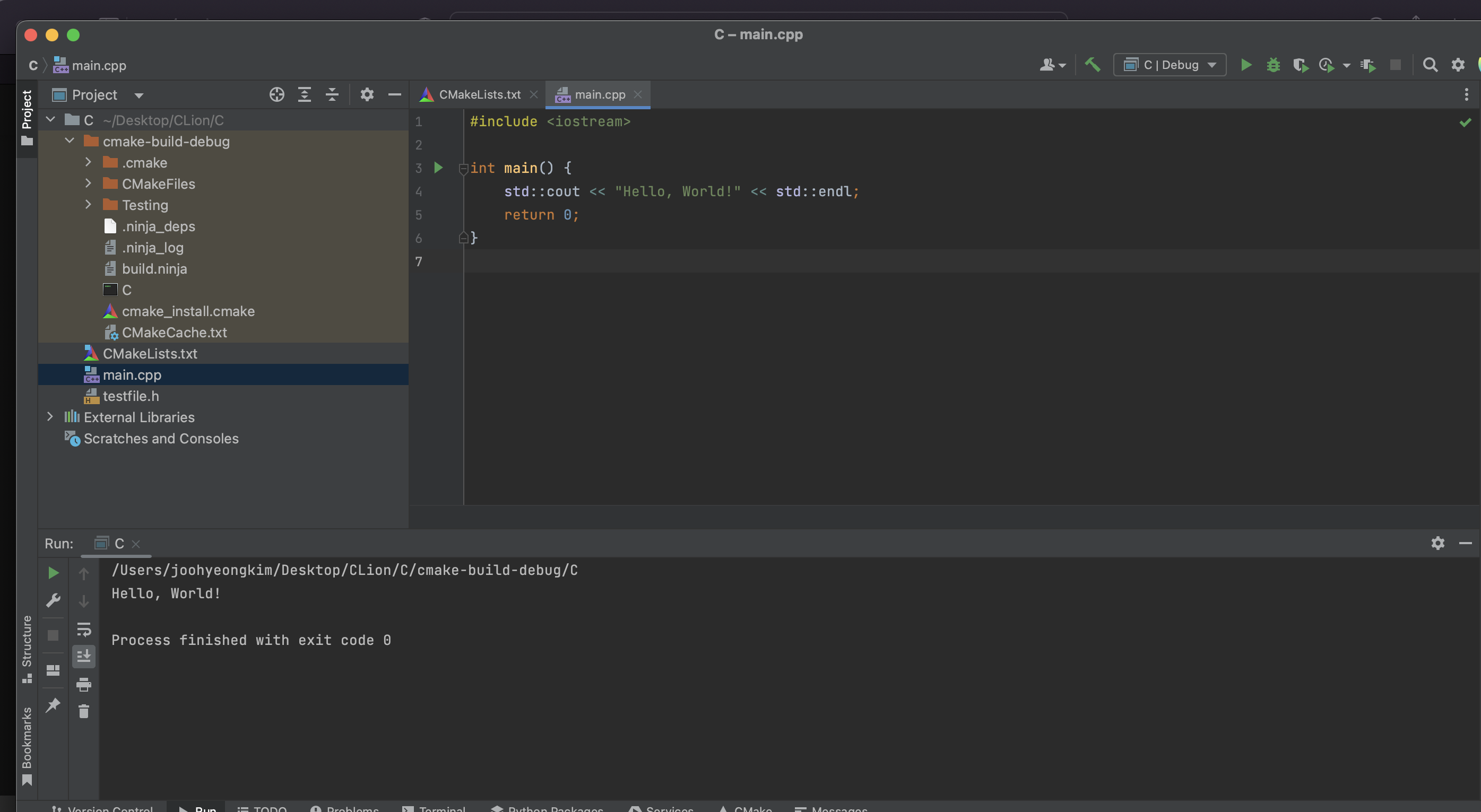
c, c++ 개발세팅 끝!
생각하기 - 내가 설정하고 적용한 것은 무엇을 의미할까?
CLion에서는 GCC 기반 컴파일러, Clang, Clang-cl, Visual Studio C++ 컴파일러, IAR 컴파일러 및 사용자 지정 정의 컴파일러를 다양하게 사용할 수 있다고 한다.
현재 선택한 툴체인에서 구성한 컴파일러는 CLion에서 작업하는 모든 프로젝트에 사용e된다.
- 기본이 아닌 컴파일러를 사용해야 하는 경우, 툴체인 설정(IDE-wide)에서 경로를 변경하거나 컴파일러를 수동으로 설정하여 현재 프로젝트에만 영향을 미칠 수 있습니다.
- 프로젝트가 툴체인에 설정된 컴파일러와 다른 컴파일러를 지정하는 경우, CLion은 프로젝트 컴파일러를 사용한다.
- Cmake 프로젝트를 위한 컴파일러 : CMake 프로젝트의 경우, 프로젝트별로 정의된 CMake 프로필 설정에서 컴파일러를 변경할 수 있습니다.
프로젝트의 목적에 따라 적절한 방법을 생각하고 선택해야 한다.
어떻게 해야하는지는 대부분 인터넷을 통해 얻을 수 있으니
내 눈앞에 있는 것이 무엇을 의미하는지, 왜 선택하는지 생각하는 습관을 생활화 해야 할 것 같다.